win10没有音频管理器是什么原因 win10高清晰音频管理器没了如何解决
更新时间:2024-07-06 16:37:00作者:huige
当我们要对电脑声音进行详细设置的时候,就可以通过高清晰音频管理器来进行操作,可是最近有部分用户升级到win10纯净版系统之后,却遇到了没有音频管理器的情况,很多人不知道是什么原因引起,为了帮助到大家,本文这就给大家介绍一下win10高清晰音频管理器没了的详细解决方法吧。
方法一:
1、打开控制面板---“硬件和声音”,然后可以在硬件和声音界面下找到“realtek高清晰音频管理器”如下图,点击就是了。
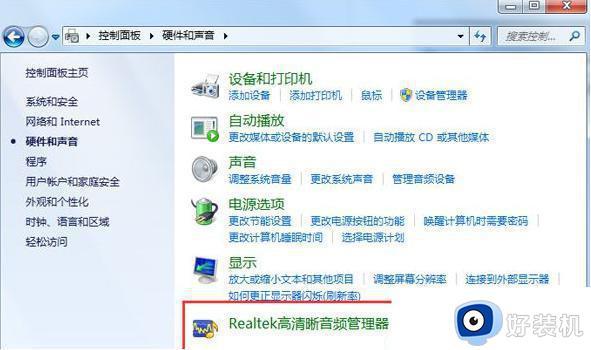
方法二:
1、找回realtek高清晰音频管理器启动项。
2、使用快捷键w+r打开运行框,在运行框中输入 msconfig 回车。
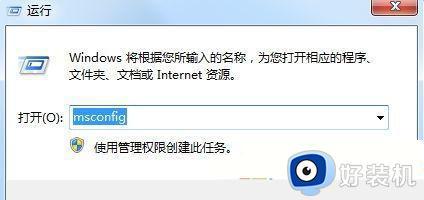
3、在系统配置程序的启动下勾选“realtek高清晰音频管理器”确定重启;
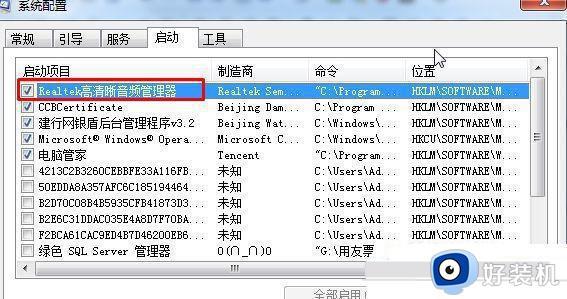
4、重启后可以在任务栏上找到“realtek高清晰音频管理器”图标,双击打开即可。
以上给大家介绍的就是win10没有音频管理器的详细解决方法,有遇到一样情况的用户们可以参考上述方法步骤来进行解决,希望可以帮助到大家。
win10没有音频管理器是什么原因 win10高清晰音频管理器没了如何解决相关教程
- win10realtek高清晰音频管理器没了怎么办 win10realtek高清晰音频管理器不见了解决方法
- windows10没有高清晰音频管理器怎么办 windows10找不到高清音频管理器如何解决
- win10没有realtek高清晰音频管理器怎么回事 win10没有realtek高清晰音频管理器解决方法
- win10高清晰音频管理器怎么安装 win10高清音频管理器没了怎么安装
- win10高清晰音频管理器找不到怎么办 找回win10高清晰音频管理器的方法
- win10高清晰音频管理器没了怎么办 win10系统找不到高清音频管理器解决方法
- w10高清晰音频管理器不见了怎么办 w10没有高清音频设备管理器解决方法
- 升级win10后没有realtek高清晰音频管理器如何处理
- windows10没有realtek高清晰音频管理器功能怎么解决
- win10没有高清音频管理器怎么办 win10高清音频管理器不见了如何恢复
- win10拼音打字没有预选框怎么办 win10微软拼音打字没有选字框修复方法
- win10你的电脑不能投影到其他屏幕怎么回事 win10电脑提示你的电脑不能投影到其他屏幕如何处理
- win10任务栏没反应怎么办 win10任务栏无响应如何修复
- win10频繁断网重启才能连上怎么回事?win10老是断网需重启如何解决
- win10批量卸载字体的步骤 win10如何批量卸载字体
- win10配置在哪里看 win10配置怎么看
win10教程推荐
- 1 win10亮度调节失效怎么办 win10亮度调节没有反应处理方法
- 2 win10屏幕分辨率被锁定了怎么解除 win10电脑屏幕分辨率被锁定解决方法
- 3 win10怎么看电脑配置和型号 电脑windows10在哪里看配置
- 4 win10内存16g可用8g怎么办 win10内存16g显示只有8g可用完美解决方法
- 5 win10的ipv4怎么设置地址 win10如何设置ipv4地址
- 6 苹果电脑双系统win10启动不了怎么办 苹果双系统进不去win10系统处理方法
- 7 win10更换系统盘如何设置 win10电脑怎么更换系统盘
- 8 win10输入法没了语言栏也消失了怎么回事 win10输入法语言栏不见了如何解决
- 9 win10资源管理器卡死无响应怎么办 win10资源管理器未响应死机处理方法
- 10 win10没有自带游戏怎么办 win10系统自带游戏隐藏了的解决办法
